Ghidul suprem pentru rolurile și permisiunile utilizatorilor WordPress
Publicat: 2024-06-28Dacă aveți un site WordPress și mai multe persoane gestionează acest site, trebuie să știți despre rolurile utilizatorilor WordPress.
Rolurile de utilizator WordPress vă permit să definiți ce poate și ce nu poate face fiecare utilizator pe site-ul dvs. Deci, cunoașterea modului în care funcționează rolurile utilizatorilor este crucială pentru tine, mai ales atunci când site-ul tău crește.
Ținând cont de asta, astăzi vom discuta totul despre rolurile utilizatorilor WordPress. Așa că, fără alte prelungiri, să începem!
Ce este rolul utilizatorului WordPress?
Un rol de utilizator în WordPress este o modalitate de a controla ce pot face diferiți oameni pe site-ul dvs. Fiecare rol are un set de permisiuni care permit utilizatorilor să efectueze anumite sarcini.
Iată ce trebuie să știți:
- Niveluri de acces : rolurile utilizatorului decid cine poate accesa diferite părți ale zonei de administrare WordPress. De exemplu, un administrator poate accesa totul, în timp ce un abonat are acces limitat.
- Permisiuni : Fiecare rol vine cu permisiuni care permit utilizatorilor să facă anumite lucruri, cum ar fi să scrie postări, să editeze conținut sau să instaleze pluginuri.
- Ierarhie : rolurile utilizatorului sunt aranjate într-o ierarhie. Unele roluri au mai multe permisiuni decât altele, ajutând la organizarea și securizarea site-ului.
- Personalizare : puteți utiliza rolurile implicite sau puteți crea roluri personalizate pentru a se potrivi nevoilor specifice ale site-ului dvs. web. Acest lucru vă permite să oferiți utilizatorilor exact permisiunile de care au nevoie.
Rolurile și permisiunile utilizatorilor WordPress explicate
Există cinci roluri implicite de utilizator disponibile în WordPress în mod implicit:
- Administrator
- Editor
- Autor
- Colaborator
- Abonat
Acum să intrăm în detalii!
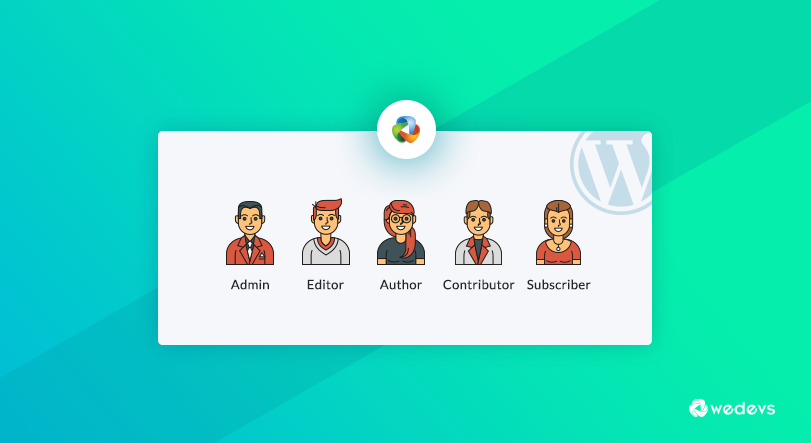
1. Administrator
După cum sugerează și numele, administratorul este cel mai puternic rol de utilizator și deține cheia pentru a debloca fiecare ușă a site-ului tău. Utilizatorii care au acest rol pot face orice doresc din tabloul de bord WP. Ei pot adăuga pagini noi, postări, pluginuri și teme. De asemenea, le poate modifica oricând doresc.
Ei pot instala, actualiza și șterge pluginuri. Fiecare setare este deschisă pentru rolul de Administrator. Ei pot gestiona alți utilizatori și își pot schimba parolele, informațiile și, de asemenea, rolurile. În timp ce utilizați un site cu mai mulți utilizatori, ar trebui să le atribuiți cu atenție roluri.
Rolul de administrator explicat
- Adăugarea, editarea și ștergerea utilizatorilor cu orice rol de utilizator.
- Gestionarea întregului conținut: adăugarea, editarea, publicarea și ștergerea postărilor, paginilor, comentariilor, categoriilor, etichetelor etc.
- Setări site: modificarea temelor, instalarea și activarea pluginurilor, modificarea configurațiilor site-ului web.
- Sarcini de întreținere: Efectuarea actualizărilor, executarea backup-urilor și gestionarea operațiunilor bazei de date.
Exemplu: dvs., proprietarul site-ului, vi se va atribui rolul de administrator pentru a avea control deplin asupra site-ului dvs.
2. Editor
Editorii pot gestiona conținutul general al unui site WordPress. Dacă vă gândiți să acordați acest rol unui utilizator, acesta va putea să creeze pagini sau postări, să le editeze și, de asemenea, să le arunce la gunoi. De asemenea, au capacitatea de a modera, edita și șterge comentariile.
Practic, editorii sunt responsabili pentru conținut, nu pot gestiona pluginurile, temele sau setările site-ului dvs. Cu toate acestea, pot adăuga categorii și pot avea acces și la biblioteca media.
Rolul editorului explicat
- Gestionați toate postările și paginile: creați, editați, publicați și ștergeți propriul conținut, precum și conținutul creat de alți utilizatori (Colaboratori și autori).
- Comentarii moderate: aprobați, editați sau ștergeți comentariile lăsate de vizitatori.
- Organizați conținutul: gestionați categoriile, etichetele și alte taxonomii de conținut.
Exemplu: puteți atribui roluri de editor membrilor echipei cu experiență care pot scrie, edita și publica conținut în mod independent, pot gestiona trimiterile de la alții și pot asigura calitatea conținutului.
3. Autor
Autorii pot crea postări, le pot edita, șterge și publica. Vă rugăm să rețineți că ei își pot gestiona numai propriile postări. Spre deosebire de editori, aceștia nu au capabilitățile sau permisiunea de a gestiona conținutul creat de alți utilizatori. Ei nu pot crea sau modifica pagini.
Ei pot încărca fișiere și pot gestiona propriile lor încărcate. În plus, ei pot modera comentariile publicate pe propriile postări.
Rolul autorului explicat
- Scrieți și editați propriile postări: creați schițe, editați-le și publicați propria lor lucrare.
- Încărcați conținut media: adăugați imagini, videoclipuri și alte fișiere la postările lor.
- Vizualizați și editați comentariile lor: gestionați comentariile lăsate la postările lor.
Exemplu: puteți atribui roluri de autor scriitorilor independenți sau colaboratorilor obișnuiți de conținut care se pot concentra pe crearea de conținut fără a avea nevoie de acces pentru a edita lucrările altor utilizatori sau pentru a gestiona setările.

4. Colaborator
Dacă doriți scriitori externi, care vor putea scrie, edita și șterge schițele, atunci ar trebui să îi atribuiți ca colaboratori. Aceste tipuri de utilizatori își pot scrie și edita doar propriile postări, dar nu le pot publica.
Un editor sau un administrator trebuie să examineze postările și să le publice dacă este necesar. Colaboratorii nu au acces la Biblioteca media și pot cere editorului sau administratorului să încarce pentru ei.
Rolul de colaborator explicat
- Scrieți și editați propriile postări: creați schițe și editați-le, dar nu le pot publica direct.
- Încărcați conținut media: adăugați imagini și alte fișiere la postările lor.
Exemplu: puteți atribui roluri de colaborator noilor membri ai echipei sau scriitori invitați care trebuie să trimită conținut pentru examinare și aprobare înainte de publicare.
5. Abonat
Aceștia sunt utilizatori generali de pe site-ul dvs. Ei pot citi doar postările pe care le publicați. Ei își obțin propriile profiluri și pot edita unele dintre propriile informații. După ce citesc o postare, pot și comenta.
Rolul abonatului explicat
- Vizualizați conținutul publicat: citiți postările, paginile și comentariile deja publicate pe site.
- Actualizați-le informațiile de profil: schimbați-le detaliile profilului, cum ar fi adresa de e-mail.
Exemplu: vizitatorilor site-ului care se înscriu pentru buletinul informativ sau care creează un cont pentru a accesa conținut exclusiv li se va atribui de obicei rolul de abonat.
Cum să gestionați rolurile și permisiunile utilizatorilor WordPress
În acest segment, vă vom arăta cum să adăugați, să eliminați sau să actualizați un rol de utilizator existent. Să discutăm despre asta!
I) Cum să adăugați pe cineva la un rol de utilizator
Să presupunem că doriți să adăugați pe cineva la un anumit rol de utilizator, de exemplu, Editor . Să verificăm cum poți face asta.
Mai întâi, conectați-vă la tabloul de bord WordPress și navigați la Utilizatori -> Toți utilizatorii .
Acum faceți clic pe opțiunea Adăugare utilizator nou , acolo veți găsi opțiunile pentru a adăuga informațiile utilizatorului. În cele din urmă, alegeți rolul din opțiunea Rol și faceți clic pe butonul „Adăugați un utilizator nou” pentru a salva acest utilizator.
Așa poți adăuga pe cineva la un anumit rol.
II) Eliminați pe cineva dintr-un rol atribuit
Accesați Utilizatori -> Toți utilizatorii și găsiți ce utilizator doriți să îl eliminați. Doar faceți clic pe butonul Șterge pentru a elimina acel utilizator.
III) Cum se actualizează un rol de utilizator
Să ne imaginăm că ai desemnat pe cineva ca Editor, acum vrei să-i setezi rolul de Contributor .
Accesați Utilizatori -> Toți utilizatorii și găsiți rolul de utilizator al persoanei pe care doriți să îl actualizați. Faceți clic pe butonul Editați și setați-i rolul de Contributor din opțiunea Rol . În cele din urmă, faceți clic pe „ Actualizare utilizator ” pentru a salva modificările.
Cauți altceva?
Dacă sunteți în căutarea cum să adăugați roluri personalizate în WordPress, vă putem acoperi. Avem un tutorial pas cu pas despre asta, consultați-l aici.
Cum să adăugați roluri de utilizator personalizate pe site-ul dvs. WordPress (Plugin+Cod)
Încheierea rolurilor și permisiunilor de utilizator WordPress
Înțelegerea rolurilor și a permisiunilor utilizatorilor WordPress este esențială pentru gestionarea eficientă a site-ului dvs. web. Prin atribuirea rolurilor adecvate, vă puteți asigura că utilizatorii au nivelul potrivit de acces pentru a-și îndeplini sarcinile fără a compromite securitatea sau funcționalitatea site-ului dvs.
Iată o scurtă recapitulare:
- Administratorii au control deplin asupra site-ului.
- Editorii gestionează și publică conținut, inclusiv postări ale altor utilizatori.
- Autorii își pot scrie și publica propriile postări.
- Colaboratorii își pot scrie și edita propriile postări, dar au nevoie de aprobare pentru a le publica.
- Abonații își pot gestiona profilurile și pot vizualiza conținutul.
Cu o înțelegere clară a rolurilor utilizatorilor, vă puteți împuternici echipa și vă puteți menține site-ul WordPress să funcționeze fără probleme.
Acum, dacă aveți vreo confuzie, nu ezitați să ne împărtășiți asta folosind caseta de comentarii de mai jos. Cu toții suntem urechi. Ai grijă!
